Come importare foto da iPhone a Windows 10
Questo articolo mostra i metodi più semplici per importare foto da iPhone a PC usando servizi di archiviazione cloud, il App Foto di Windows 10, Esplora file e app di posta elettronica e di messaggistica. Puoi anche, ovviamente, trasferisci anche le foto da un iPhone a un Mac.
Come importare foto da iPhone a PC con OneDrive
Di gran lunga, il modo più semplice per scaricare immagini da iPhone a un computer è utilizzare un servizio cloud come OneDrive di Microsoft. Dopo la configurazione iniziale, questo metodo consentirà al tuo iPhone di sincronizzare in modalità wireless tutte le foto e i video del tuo iPhone su automaticamente il tuo computer Windows 10, così non dovrai preoccuparti di collegare alcun cavo o copiare manualmente File.
-
Dopo aver installato l'app OneDrive sul tuo iPhone, aprila e tocca Consenti l'accesso a tutte le foto.
OneDrive viene installato automaticamente sulla maggior parte dei dispositivi Windows 10 quindi non è necessario scaricarlo per il tuo computer.
-
Accedi a OneDrive con lo stesso Microsoft account usi sul tuo PC Windows 10 e tocca la tua foto del profilo nell'angolo in alto a sinistra.
Potresti accedere automaticamente a OneDrive se utilizzi altri servizi o app Microsoft sul tuo iPhone come Microsoft Teams o Parola.
-
Rubinetto Impostazioni.
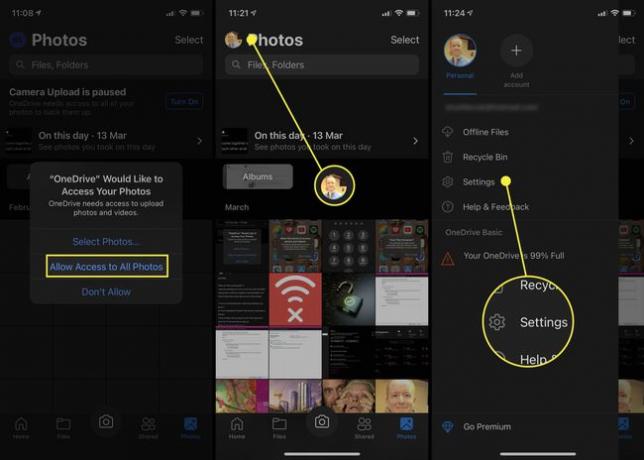
Rubinetto Caricamento fotocamera.
Tocca l'interruttore per attivare il Caricamento fotocamera caratteristica.
-
disattivare Usa rete mobile se hai bisogno di salvare i dati e vuoi che i media vengano caricati quando sei connesso al Wi-Fi. Abilitare Includi video se vuoi che i video che registri sul tuo iPhone vengano trasferiti anche sul tuo PC.
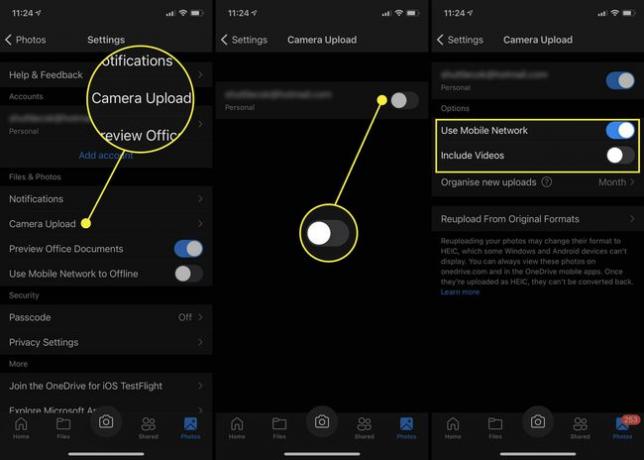
-
Le tue foto e i video, se selezionati, dovrebbero ora iniziare a essere caricati sui server OneDrive di Microsoft. Verranno quindi scaricati sul dispositivo Windows 10 connesso non appena acceso e connesso a Internet.
I file multimediali scaricati dovrebbero essere disponibili all'interno di Una guida > Immagini > Rullino fotografico cartella sul PC una volta completata la sincronizzazione.
Mentre OneDrive è conveniente perché è preinstallato con il sistema operativo Windows 10, molti altri servizi cloud, come Dropbox, offrono anche funzioni di caricamento della fotocamera dalle loro app mobili che funzionano più o meno allo stesso modo.
Come scaricare immagini da iPhone a computer con l'app Foto
Un altro modo comune per importare immagini da iPhone a Windows 10 è utilizzare l'app Foto di Windows 10 nativa. All'inizio può essere un po' complicato, poiché richiede di scaricare e installare l'app iTunes e registra il tuo iPhone su iTunes prima che il tuo computer possa leggere il contenuto della memoria del tuo iPhone.
Ecco come trasferire foto da un iPhone a un computer con l'app Foto di Windows 10.
-
Se non l'hai ancora fatto, scarica e installa l'app iTunes gratuita sul tuo dispositivo Windows 10, collega il tuo iPhone al PC tramite USB con iTunes aperto, e registra il tuo smartphone seguendo le istruzioni visualizzate sullo schermo.
Dovrai eseguire questa procedura di configurazione di iTunes/iPhone solo una volta.
Apri l'app Foto di Windows 10.
-
Clic Importare.
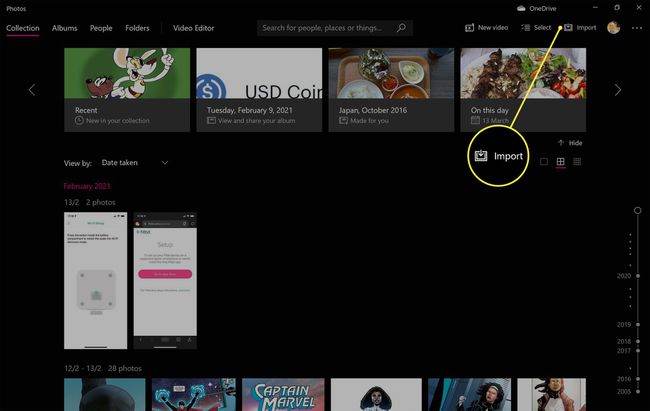
-
Clic Da un dispositivo connesso.
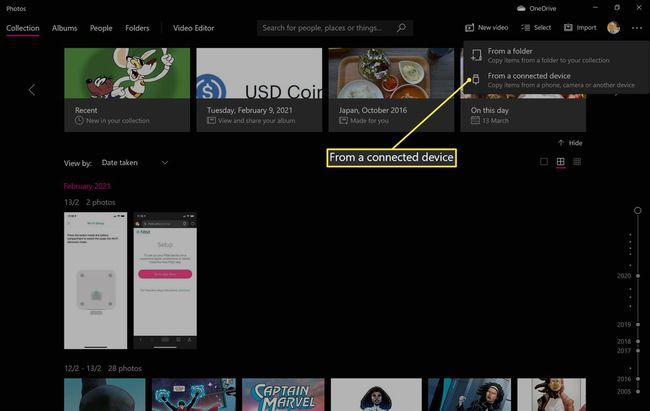
Se ricevi un messaggio di errore in Foto, riapri iTunes e assicurati di aver effettuato l'accesso con il tuo ID Apple.
-
L'app Foto inizierà la scansione del tuo iPhone per i media da trasferire sul tuo PC.
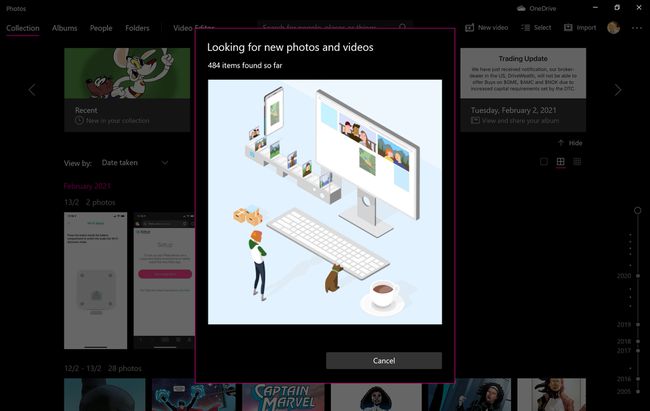
L'app potrebbe impiegare diversi minuti per trovare le immagini e i video sul tuo iPhone; una volta rilevati i primi, eseguirà rapidamente la scansione del resto.
-
Seleziona tutte le foto sul tuo iPhone che desideri copiare sul tuo dispositivo Windows 10.
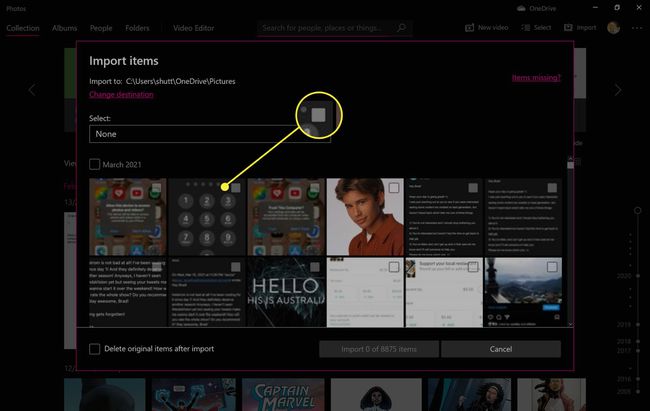
Se desideri eliminarli dal tuo iPhone dopo che sono stati copiati sul PC, seleziona la casella accanto a Elimina gli elementi originali dopo l'importazione.
-
Quando sei pronto per iniziare il trasferimento, fai clic su Importare.
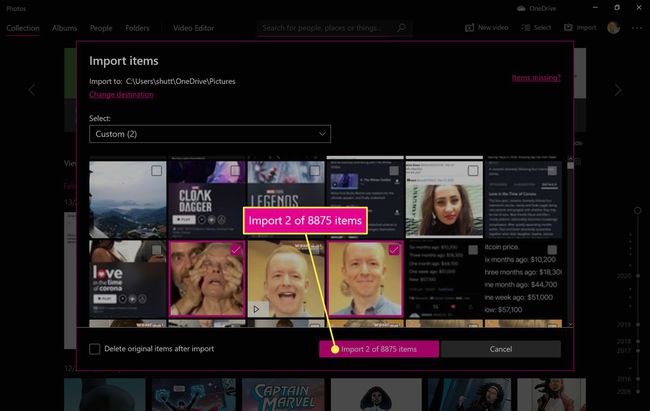
-
Una volta che le tue foto sono state trasferite dal tuo iPhone al computer, ti verrà mostrato un messaggio che ti informa che il processo è stato completato.
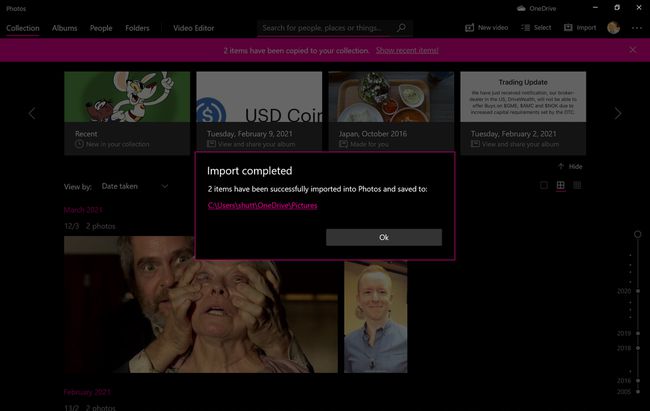
Il messaggio mostrerà un collegamento alla posizione delle foto sul tuo computer, che puoi utilizzare per visualizzarle con Esplora file di Windows 10, ma l'app Foto mostrerà anche tutti i tuoi file multimediali importati.
Come trasferire foto da iPhone a computer tramite Esplora file
Se non ti piace usare l'app Foto, puoi anche scaricare immagini dal tuo iPhone al tuo computer utilizzando lo strumento di base Esplora file di Windows 10 che utilizzi in genere per sfogliare le cartelle sul tuo dispositivo.
Come con il metodo dell'app Foto mostrato sopra, dovrai scarica e installa l'app iTunes gratuita e collega il tuo iPhone ad esso prima che il tuo dispositivo Windows 10 possa leggere i contenuti del tuo smartphone.
Dopo aver installato e configurato iTunes, apri Esplora file, a cui puoi accedere tramite il collegamento Documenti nel menu Start e vai a Questo PC > Apple iphone > Archiviazione interna > DCIM per accedere alle tue foto e ai tuoi video.
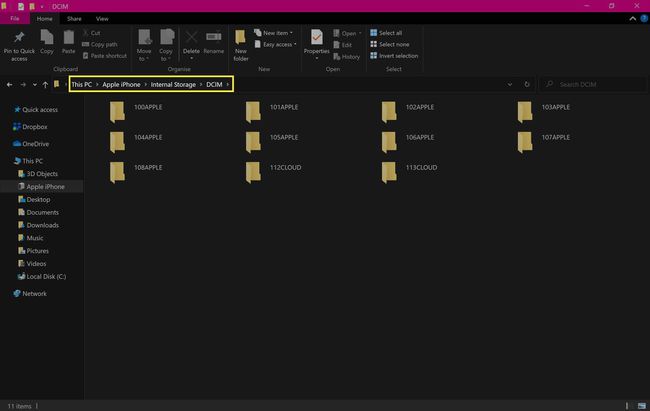
Le foto del tuo iPhone potrebbero trovarsi in più cartelle, ma tutto ciò che devi fare ora è trovare quelle che desideri e copiali in un'altra cartella sul tuo PC Windows 10.
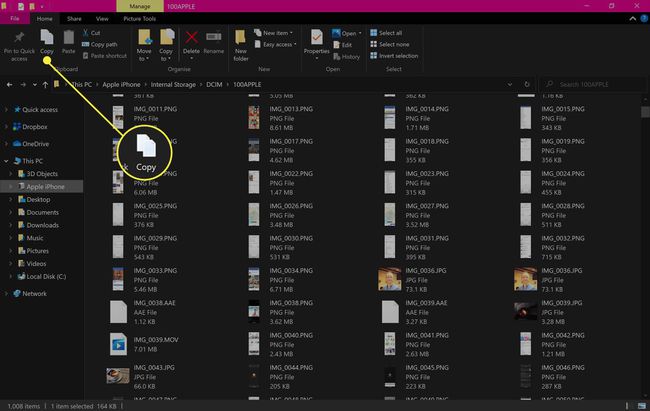
Importa immagini da iPhone a Windows 10 utilizzando app di posta elettronica e messaggistica
Se non sei un fan dei servizi cloud o non hai voglia di scaricare app aggiuntive, puoi comunque trasferire le foto da un iPhone a un computer alla vecchia maniera utilizzando la posta elettronica.
Tutto quello che devi fare è componi un'e-mail sul tuo iPhone, assicurati di allegare le tue foto, invia l'e-mail a te stesso, quindi controlla l'e-mail sul tuo computer Windows 10.
Puoi inviare e-mail da e allo stesso indirizzo e-mail. Non devi preoccuparti di gestire più account per trasferire le tue foto in questo modo.
Un'altra alternativa è aggiungere le tue foto a una conversazione in un'app di chat per iPhone e aprirla nella versione Windows 10 sul tuo computer. Una volta aperta la conversazione sul tuo PC, puoi scaricare tutte le immagini in essa contenute.
App come WhatsApp, Instagram, e Facebook Messenger avere versioni di Windows 10 da scaricare gratuitamente. Tuttavia, la maggior parte dei servizi dispone anche di versioni web a cui è possibile accedere da qualsiasi browser.
